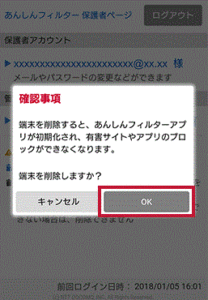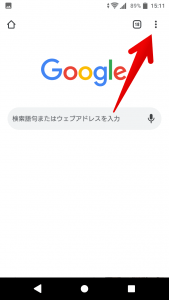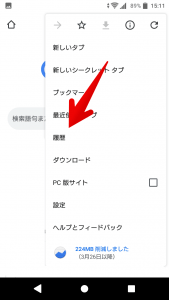ドコモ回線利用者の多くがブラウザホームに設定しているdメニューの検索機能で不具合や機能変更が発生しています。
普段からdメニュー検索を使っているドコモユーザーの方にとっては大変不便な不具合や機能変更の詳細や対処法を徹底解説していきます。
コンテンツ
dメニューの不具合で検索できない
ドコモ回線利用者の多くがブラウザホームに設定しているdメニューの検索機能で不具合が発生しています。
dメニューはドコモで購入したスマホのブラウザにデフォルトのホームページとして設定されていることから、多くの方が影響を受けています。
不具合発生中にdメニューのページに設置してある検索窓から検索を行うと、下のようなメッセージが表示まれます。
ただ今大変混みあっており、接続しにくい状況となっております。
申し訳ございませんが、もうしばらくしてから、ご利用いただきますようお願いいたします。
検索以外は使える事も多い
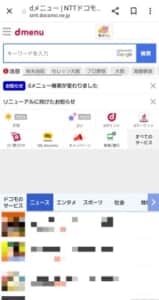
dメニューTOPのお天気情報やニュースは通常通り閲覧できますが、dメニュー検索を行おうとするとエラーになってしまう症状が多々見られます。
そのためdメニューのサイト全体が混雑しているというわけではなく、dメニュー検索だけが混雑している、もしくはdメニュー検索で何らかの不具合が発生している可能性が高いです。
または5月25日の大幅なリニューアルの影響を受けている事も有り得ます。
dメニューと電話回線は別

dメニューで検索できないという報告が上がっている一方で、「ネットに繋がらない」や「ドコモ回線が使えない?」という声も聞かれます。
しかしあくまでドコモの「dメニュー検索」のみが使えなくなっているだけで、ドコモのモバイルデータ通信や通話は通常通り行えている事が殆どです。
ドコモで大規模な通信障害が発生した際には公式HPの重要なお知らせが更新されるはずなので、周りの情報だけで判断せず記載を確認してみて下さい。
ドコモで通信障害が発生しているというのはユーザーの勘違いから発信されている事があるので、dメニューのサイトとドコモ回線とを混同してしまわないようにしましょう。
大幅リニューアルの影響
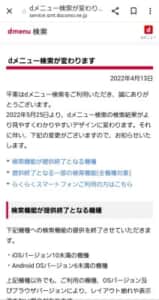
dメニュ検索は2022年に大幅なリニューアルを行いました。これはdメニュー検索の検索結果をより見やすく分かり易くするための変更です。
実はこの変更に伴い、様々な機能が使えなくなっています。
機能が使えなくなっているのは、不具合ではなくこの仕様変更の影響の可能性もあります。またリニューアルに伴って、一時的に不具合が起きてしまっている恐れもあります。
対処法
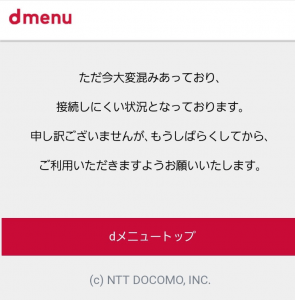
ドコモのdメニュー検索が使えない場合の対処法についてそれぞれ解説していきます。
古いOSでは検索機能が使えない

dメニュー検索のリニューアルに伴って、古いOSでは検索機能が使えなくなってしまっている。該当する方はOSのアプデを行って見て下さい。
ただし古い機種だとOSのアプデが実行できない事もあります。別の検索エンジンを使うのも1つの手ですが、古すぎるスマホは今後も公式からの機能・サポート対象外になっていってしまいます。
可能であれば買い替えを検討するのもいいでしょう。
対象のOS
- iOSバージョン10未満の機種
- Android OSバージョン6未満の機種
- らくらくスマートフォンF-12D F-08E F-09E F-06F
- らくらくホンF-02J
またらくらくスマートフォン・らくらくホン全機種の音声検索も終了となります。
一部検索機能が使えないように

5月25日のリニューアルで、一部の検索機能が使えなくなっています。この機能削除は全機種共通なので、回避する事は出来ません。
使えなくなった検索機能は以下の通りです。
対象の機能
- レシピ検索
- 本コミック検索
- 音楽検索
- アプリ検索
- ゲーム検索
- ショッピング検索及び動画検索の閲覧履歴、お気に入り機能
- 動画検索(6月下旬再開予定)
既にお気に入り機能を使っている場合でも、これまでお気に入り登録したものは消えてしまいます。
あんしんフィルター for docomoを解除する
あんしんフィルター for docomoを使っているとdメニュー検索が使えないようになったので、解除することで利用可能になります。
最初にアプリを初期化するため、初期化する端末のゴミ箱アイコンをタップします。
確認が出るので「OK」を押してください。
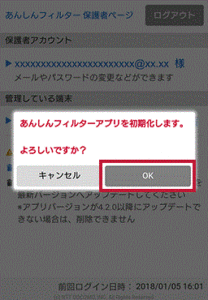
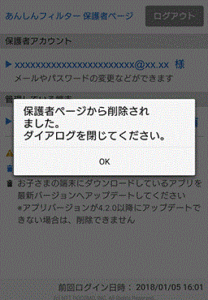
「OK」を押していけば設定の初期化が行えます。
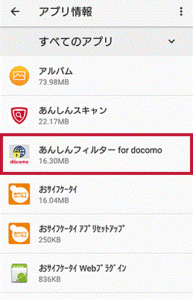
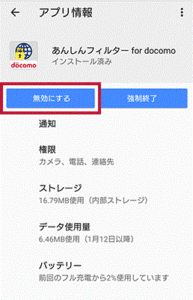
初期化が済んだらアプリを無効化します。
アプリ一覧から「あんしんフィルター for docomo」を選び、「無効にする」を押します。
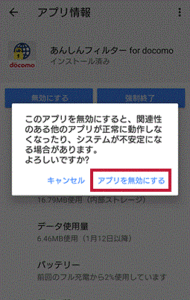
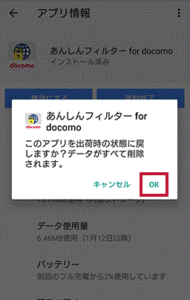
「アプリを無効にする」を選んで、「OK」を押せば完了です。
スマホの通信状況を確認する

もちろんネットに繋がっていなければ検索することもできないので、まずはスマホの回線やWi-Fiに接続できているか確認してみましょう。
街中に飛んでいるフリーWi-Fiスポットは手動で接続しなければ使えないものも多いので、きちんと通信できる状態で検索するようにしてください。
ブラウザの閲覧履歴データを消去する
復旧後も検索できないユーザーに向けては「ブラウザの閲覧履歴データを削除」するよう公式から案内されています。
閲覧履歴データとはCookieやキャッシュのことを指しますが、Google Chromeを例に閲覧履歴データを削除する方法を解説していきます。
まずはブラウザを開き、右上のメニューから「履歴」をタップしましょう。
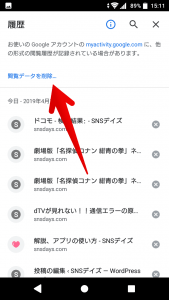
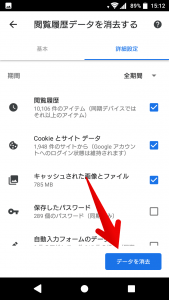
「閲覧データを削除…」をタップし、「閲覧履歴」および「Cookieとサイトデータ」、「キャッシュされた画像とファイル」にチェックが入っていることを確認し「データを消去」をタップしましょう。
ブラウザに残っている古いデータを削除することで、最新のデータを反映させることができるようになります。
GoogleやYahoo!など他の検索エンジンを代用する
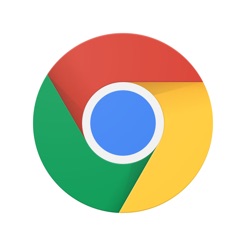
検索エンジンはdメニューだけではなく、Google検索やYahoo!検索など様々なサービスがたくさんの会社から提供されているので、再度不具合が発生する場合には他の検索エンジンを代用するようにしましょう。
日本で使われている検索エンジンの中で最もシェアが高いのはGoogleでYahoo!は2番手になりますが、Yahoo!もGoogleの検索エンジンを採用していることから、実質的にはほとんどのユーザーがGoogle検索を使っていることになります。
なので検索できなくてもGoogle検索を使っておけば困ることはないでしょう。
-
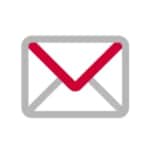
ドコモメールがエラーで届かない・開けない不具合の詳細や対処法を徹底解説
ドコモメールでエラーが発生しています。 今回はドコモメールのエラーの詳細や対処法を徹底解説していきます。 コンテンツ1 ドコモメールでエラーが多発2 ドコモメールでエラーが発生する場合の対処法2.1 ...
続きを見る